

بقلم Nathan E. Malpass, ، آخر تحديث: June 25, 2023
تلعب رسائل البريد الصوتي دورًا مهمًا في حياتنا ، وغالبًا ما تحتوي على معلومات مهمة أو رسائل عاطفية من أحبائنا. ومع ذلك ، فليس من غير المألوف حذف بريد صوتي عن طريق الخطأ ، مما يتركنا نشعر بالذعر والخسارة. قد تعرف كيفية الحفاظ على رسائل البريد الصوتي من جهاز iPhone الخاص بك ولكن ليس لديهم أدنى فكرة عن استعادتها. لحسن الحظ ، هناك طرق لاستعادة رسائل البريد الصوتي المحذوفة واستعادة تلك الرسائل القيمة.
في هذه المقالة ، سنوجهك خلال العملية كيفية استعادة البريد الصوتي المحذوف على iPhone الأجهزة. سنستكشف طرقًا مختلفة ، بدءًا من الأساليب البسيطة إلى الخيارات الأكثر تقدمًا ، حتى تتمكن من اختيار الطريقة التي تناسب وضعك بشكل أفضل. سواء قمت بحذف بريد صوتي عن طريق الخطأ أو واجهت خللًا غير متوقع ، فنحن نوفر لك ما تحتاجه.
باتباع إرشاداتنا خطوة بخطوة ، سيكون لديك فرصة أكبر لاستعادة رسائل البريد الصوتي المحذوفة بنجاح واستعادتها إلى جهاز iPhone الخاص بك. لذا ، دعنا نتعمق ونتعلم كيفية استرداد تلك الرسائل الثمينة التي اعتقدت أنها ضاعت إلى الأبد.
الجزء # 1: كيفية استرداد البريد الصوتي المحذوف على iPhone باستخدام قسم "الرسائل المحذوفة"الجزء # 2: كيفية استرداد البريد الصوتي المحذوف على iPhone باستخدام استعادة iTunesPart #3: Recover Your Deleted Voicemail Messages Using iCloud Backupsالجزء # 4: أفضل أداة لاستعادة البريد الصوتي المحذوف على iPhoneفي الختام
هل حذفت عن طريق الخطأ بريدًا صوتيًا على جهاز iPhone الخاص بك وتندم الآن على فقدان هذه الرسالة المهمة؟ لا تقلق؛ هناك فرصة جيدة لاستعادتها. في هذا القسم ، سوف نستكشف كيفية استرداد البريد الصوتي المحذوف على iPhone باستخدام قسم "الرسائل المحذوفة".
أول مكان للبحث عن رسائل البريد الصوتي المحذوفة هو مجلد "الرسائل المحذوفة" ضمن قسم البريد الصوتي في تطبيق الهاتف. اتبع هذه الخطوات:
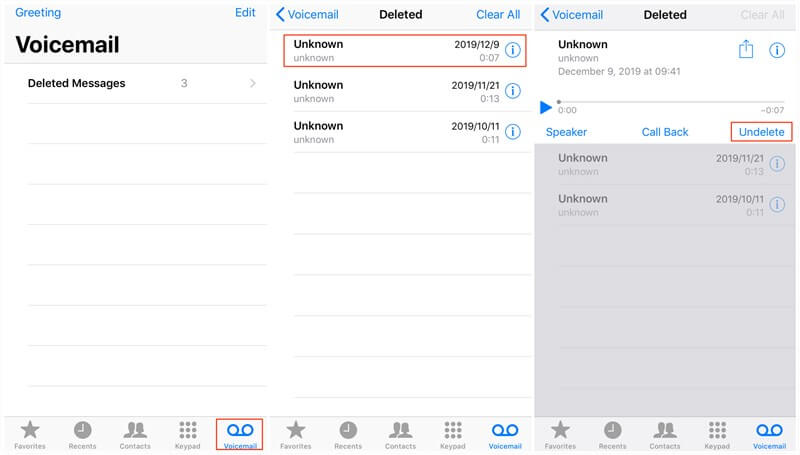
If you've permanently deleted voicemails from your iPhone, don't lose hope just yet. You can still try recovering them using iTunes Restore. Follow the steps below on how to recover deleted voicemail on iPhone using iTunes Restore to get started:
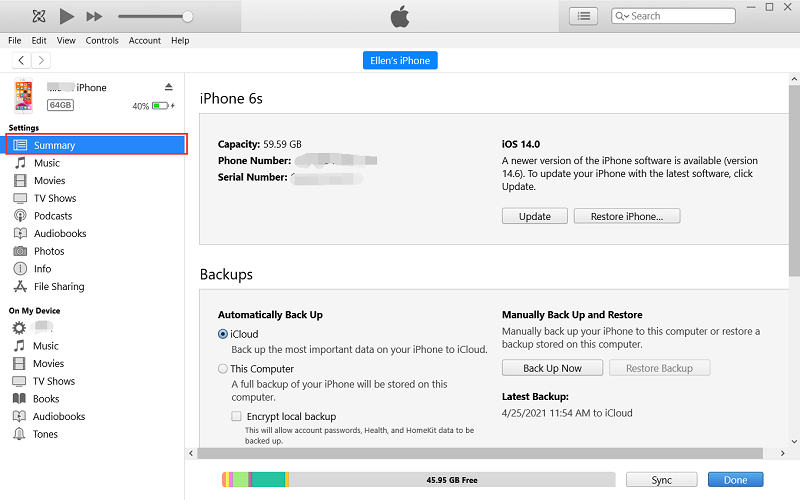
تجدر الإشارة إلى أن استخدام iTunes Restore سيحل محل جميع البيانات الموجودة على جهاز iPhone الخاص بك بالبيانات من النسخة الاحتياطية المحددة. هذا يعني أنه سيتم الكتابة فوق أي بيانات تمت إضافتها بعد إنشاء النسخة الاحتياطية. لذلك ، من الضروري أن يكون لديك نسخة احتياطية حديثة لتجنب فقدان المعلومات المهمة.
إذا كنت قلقًا بشأن فقدان البيانات أثناء عملية الاستعادة ، فمن المستحسن عمل نسخة احتياطية من جهاز iPhone الخاص بك قبل المتابعة. بهذه الطريقة ، يمكنك دائمًا استعادة جهازك إلى حالته الحالية إذا لم تسفر عملية الاسترداد عن النتائج المرجوة.
باتباع الخطوات المذكورة أعلاه ، لديك فرصة لاستعادة رسائل البريد الصوتي المحذوفة نهائيًا على جهاز iPhone الخاص بك باستخدام iTunes Restore.
يمكنك أيضًا استخدام نُسخ iCloud الاحتياطية لتنفيذ كيفية استرداد البريد الصوتي المحذوف على أجهزة iPhone. نسخة iCloud الاحتياطية هي ميزة تقدمها Apple تتيح لك تخزين نسخة من بيانات iPhone الخاصة بك بشكل آمن على خوادم Apple البعيدة.
تتضمن هذه النسخة الاحتياطية أنواعًا مختلفة من البيانات ، مثل بيانات التطبيق وإعدادات الجهاز والصور ومقاطع الفيديو والرسائل ورسائل البريد الصوتي. من خلال إنشاء نسخة احتياطية على iCloud ، فإنك تضمن تخزين بياناتك بأمان ويمكن استعادتها إلى جهازك إذا لزم الأمر.
عندما يتعلق الأمر برسائل البريد الصوتي ، فعادة ما يتم تضمينها في نسخة iCloud الاحتياطية الخاصة بجهاز iPhone. عندما يكون جهازك متصلاً بشبكة Wi-Fi ومتصلًا بالشحن ، فإنه يقوم تلقائيًا بنسخ بياناتك احتياطيًا على iCloud. يتضمن ذلك أي رسائل بريد صوتي جديدة تم تلقيها منذ آخر نسخ احتياطي. لذلك ، إذا حذفت بريدًا صوتيًا بطريق الخطأ ، فهناك فرصة جيدة لاستعادته من نسخة iCloud الاحتياطية.
تظل رسائل البريد الصوتي المحذوفة في نسخة iCloud الاحتياطية الخاصة بجهاز iPhone حتى يتم إنشاء نسخة احتياطية جديدة أو حتى يتم حذف النسخة الاحتياطية يدويًا. هذا هو السبب في أنه من الأهمية بمكان التصرف بسرعة إذا كنت ترغب في استعادة رسائل البريد الصوتي المحذوفة من نسخة احتياطية على iCloud. كلما طال الانتظار ، زادت فرصة استبدال النسخة الاحتياطية التي تحتوي على رسائل البريد الصوتي المحذوفة بنسخة احتياطية جديدة.
من خلال نسخ iPhone احتياطيًا بشكل منتظم إلى iCloud ، يمكنك التأكد من أن لديك نسخة حديثة من بياناتك ، بما في ذلك رسائل البريد الصوتي. تعمل هذه النسخة الاحتياطية كشبكة أمان ، مما يسمح لك باستعادة جهازك إلى حالته السابقة ، أو استعادة البيانات المحذوفة عن طريق الخطأ ، أو نقل بياناتك إلى جهاز جديد بسلاسة.
إذا قمت بتمكين النسخ الاحتياطي على iCloud لجهاز iPhone الخاص بك ، فهناك احتمال أن يتم نسخ رسائل البريد الصوتي المحذوفة احتياطيًا ويمكن استعادتها. إليك ما يمكنك فعله:

The best way to implement كيفية استعادة البريد الصوتي المحذوف على iPhone من خلال برنامج موثوق. FoneDog iOS Data Recovery هو برنامج تابع لجهة خارجية متخصص في استعادة البيانات المفقودة أو المحذوفة من أجهزة iOS ، بما في ذلك أجهزة iPhone. يوفر واجهة سهلة الاستخدام ومحرك مسح قوي يمكنه مساعدتك في استرداد رسائل البريد الصوتي المحذوفة بسهولة.
دائرة الرقابة الداخلية لاستعادة البيانات
استرجع الصور ومقاطع الفيديو وجهات الاتصال والرسائل وسجلات المكالمات وبيانات WhatsApp والمزيد.
استرجع البيانات من iPhone و iTunes و iCloud.
متوافق مع أحدث أجهزة iPhone و iOS.
تحميل مجانا
تحميل مجانا

إليك كيف يمكنك استخدام ملف برنامج استعادة بيانات iPhone النهائي لاستعادة رسائل البريد الصوتي المحذوفة:
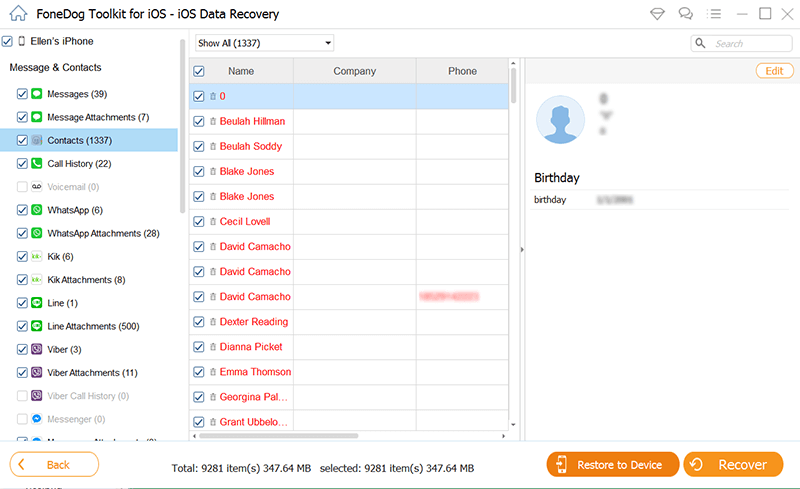
يوفر FoneDog iOS Data Recovery حلاً موثوقًا به لاستعادة رسائل البريد الصوتي المحذوفة من جهاز iPhone الخاص بك. ومع ذلك ، من المهم ملاحظة أن نجاح عملية الاسترداد يعتمد على عوامل مختلفة ، مثل طول الفترة الزمنية منذ الحذف وما إذا كانت رسائل البريد الصوتي المحذوفة قد تم استبدالها ببيانات جديدة. لتعظيم فرص الاسترداد الناجح ، يوصى باستخدام البرنامج في أقرب وقت ممكن بعد إدراك حذف رسائل البريد الصوتي.
الناس اقرأ أيضاكيفية استرداد ملاحظات iPhone التي اختفت بعد التحديث في عام 2023كيفية استرداد رسائل WhatsApp الصوتية المحذوفة من iPhone
قد يكون حذف رسائل البريد الصوتي عن طريق الخطأ من جهاز iPhone تجربة محبطة ، خاصةً عندما تحتوي هذه الرسائل على معلومات مهمة أو قيمة عاطفية. ومع ذلك ، باستخدام الأدوات والأساليب الصحيحة ، يمكنك التنفيذ كيفية استعادة البريد الصوتي المحذوف على iPhone واستعد الوصول إلى رسائلك العزيزة.
خلال هذه المقالة ، استكشفنا طرقًا مختلفة لاستعادة رسائل البريد الصوتي المحذوفة على iPhone ، بما في ذلك التحقق من مجلد "الرسائل المحذوفة" ، واستخدام النسخ الاحتياطي على iCloud ، وإجراء استعادة iTunes. يمكن أن تكون هذه الأساليب فعالة في كثير من الحالات ، ولكن قد يكون لها قيود اعتمادًا على الموقف المحدد.
بالإضافة إلى الأساليب التي تمت مناقشتها ، نوصي بشدة بالنظر في FoneDog iOS Data Recovery كحل موثوق لاستعادة رسائل البريد الصوتي المحذوفة. يوفر FoneDog iOS Data Recovery واجهة سهلة الاستخدام وإمكانيات مسح قوية والقدرة على استرداد أنواع مختلفة من البيانات بشكل انتقائي ، بما في ذلك رسائل البريد الصوتي وجهات الاتصال والرسائل والمزيد.
اترك تعليقا
تعليق
دائرة الرقابة الداخلية لاستعادة البيانات
طرق لاستعادة البيانات المحذوفة من اي فون أو آي باد3
تحميل مجانا تحميل مجانامقالات ساخنة
/
مثير للانتباهممل
/
بسيطصعبة
:شكرا لك! إليك اختياراتك
Excellent
:تقييم 4.7 / 5 (مرتكز على 68 التقييمات)